Гіперпосилання вVisio відрізняються від гіперпосилань в інших програмахOffice. У Visio замість тексту потрібно призначити гіперпосилання фігурі.
Будь-яка фігура може створити гіперпосилання або кілька гіперпосилань. Гіперпосилання можуть створити посилання на іншу сторінку або фігуру в поточному кресленні, сторінку або фігуру в іншому кресленні, документ, відмінний відVisio креслення, веб-сайту, FTP-сайту або адреси електронної пошти.
Відомості про те, як перетворити гіперпосилання на звичайне текстове посилання, див. в розділі Емуляція текстового гіперпосилання нижче.
Примітка.: Перш ніж почати, переконайтеся, що поточне креслення та файл, який ви зв'язуєте, збережено в обох файлах.
Створення посилання на сторінку або фігуру в кресленні Visio
-
Виберіть фігуру, яку потрібно зв'язати.
-
На вкладці Вставлення в групі Посилання натисніть кнопку Гіперпосилання.
(Сполучення клавіш: Ctrl+K)
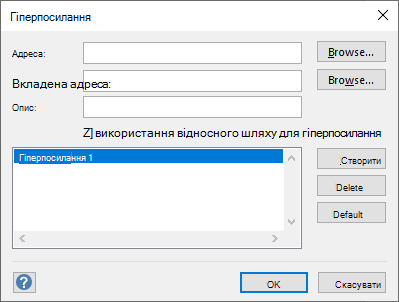
-
Поруч із пунктом Адреса натисніть кнопку Огляд і виберіть креслення, на яке потрібно створити посилання.
Примітка.: Якщо потрібно створити посилання на сторінку в тому самому кресленні, залиште розділ Адреса пустим.
-
Поруч із пунктом Під адреса натисніть кнопку Огляд і в діалоговому вікні Гіперпосилання виконайте такі дії:
-
Виберіть сторінку, на яку потрібно створити посилання.
-
За потреби введіть ім'я фігури, на яку потрібно створити зв'язок.
Щоб отримати ім'я фігури, на вкладці Розробник натисніть кнопку Ім'я фігури. Якщо вкладка Розробник не відображається, її можна додати до стрічки. Докладні відомості див. в статті Відображення вкладки "Розробник".
-
Ви можете зробити посилання відносним гіперпосиланням, яке визначає розташування файлу, на який створюється посилання, відносно розташування поточного креслення. Якщо ви не впевнені, чи використовувати відносне гіперпосилання, не вибирайте параметр Використовувати відносний шлях для гіперпосилання .
Зв'язування фігури з файлом на комп'ютері або в мережі
-
Виберіть фігуру, яку потрібно зв'язати.
-
На вкладці Вставлення в групі Посилання натисніть кнопку Гіперпосилання (сполучення клавіш Ctrl+K).
-
Поруч із пунктом Адреса натисніть кнопку Огляд, виберіть пункт Локальний файл і виберіть файл, на який потрібно створити посилання.
Порада.: Якщо потрібний файл не відображається, спробуйте вибрати інший тип файлу в списку Тип файлів .
Зв'язування фігури з веб-сайтом
-
Виберіть фігуру, яку потрібно зв'язати.
-
На вкладці Вставлення в групі Посилання натисніть кнопку Гіперпосилання (сполучення клавіш Ctrl+K).
-
Поруч із пунктом Адреса натисніть кнопку Огляд, виберіть пункт Адреса Інтернету, а потім знайдіть веб-сайт, на який потрібно створити посилання.
-
Щоб створити посилання на певну закладку на веб-сторінці, у полі Під-адреса введіть ім'я закладки.
Якщо ви не впевнені, чи слід використовувати ім'я закладки, залиште поле Під-адреса пустим.
-
У полі Опис введіть ім'я гіперпосилання. Це ім'я використовується як ім'я посилання в контекстному меню фігури.
-
Щоб додати ще одне гіперпосилання на цю саму фігуру, натисніть кнопку Створити та введіть відомості для нового посилання.
Емуляція текстового гіперпосилання
Щоб зробити гіперпосилання схожим на традиційне текстове гіперпосилання, скористайтеся фігурою текстового поля в кресленні:
-
Натисніть кнопку Вставити > текстовому полі, а потім намалюйте поле на полотні.
У центрі поля з'явиться блимаюча точка вставлення, яка готова до введення тексту.
-
Введіть текст, який має відображатися як посилання.
-
Перейдіть на вкладку Основне , а потім скористайтеся параметрами в групі Шрифт , щоб стильувати текст потрібним чином.
-
На вкладці Вставлення в групі Посилання натисніть кнопку Посилання.
-
У діалоговому вікні Гіперпосилання введіть адресу посилання в полі Адреса .
-
У полі Опис введіть відповідний текст (подібно до того, що ви використовували на кроці 2).
Це ім'я використовується як ім'я посилання в контекстному меню фігури, коли користувач клацає фігуру правою кнопкою миші.
-
Натисніть кнопку OK.
Відкриття чернетки повідомлення електронної пошти з фігури
-
Виберіть фігуру, яку потрібно зв'язати.
-
На вкладці Вставлення в групі Посилання натисніть кнопку Гіперпосилання (сполучення клавіш Ctrl+K).
-
У текстовому полі Адреса введіть mailto: і додайте адресу електронної пошти для поштового повідомлення.
Перейти за гіперпосиланням
-
Переконайтеся, що фігури на сторінці не виділено.
-
Наведіть вказівник миші на зв'язану фігуру, натисніть клавішу Ctrl, а потім клацніть.
(Якщо під час натискання клавіші Ctrl+клацання виділено іншу фігуру, гіперпосилання не буде виконано. Натомість вибрану фігуру буде додано до виділеного фрагмента з уже вибраною фігурою.)
-
Крім того, клацніть фігуру правою кнопкою миші та виберіть URL-адресу або ім'я гіперпосилання (у полі Опис ) у контекстному меню.
Примітка.: Якщо креслення збережено як веб-сторінку або ви перебуваєте в повноекранному режимі, просто клацніть фігуру, щоб перейти за посиланням.
Змінення або видалення гіперпосилання
-
Виберіть фігуру.
-
На вкладці Вставлення натисніть кнопку Гіперпосилання.
(Сполучення клавіш: натисніть клавіші Ctrl+K)
-
Щоб змінити гіперпосилання, виберіть гіперпосилання в списку гіперпосилань, внесіть потрібні зміни в поля Адреса, Під-адреса та Опис , а потім натисніть кнопку OK.
-
Щоб видалити гіперпосилання, виберіть гіперпосилання в списку гіперпосилань, натисніть кнопку Видалити, а потім натисніть кнопку OK.
Ви можете додати гіперпосилання на будь-яку фігуру. Гіперпосилання може створити посилання на іншу сторінку в поточному кресленні, на веб-сайті або на чернетку повідомлення електронної пошти.
Щоб гіперпосилання виглядало як традиційне текстове посилання, скористайтеся кнопкою Вставити > текстове поле, додайте потрібний текст і виконайте одну з наведених нижче дій.
Посилання на сторінку в тому самому кресленні Visio
-
Виберіть фігуру, яку потрібно зв'язати.
-
На вкладці Вставлення натисніть кнопку Посилання.
-
У полі Зв'язати з виберіть елемент Сторінка в цьому файлі.
-
У розділі Вибір сторінки виберіть сторінку, на яку потрібно створити посилання.
-
За потреби натисніть кнопку Додати текст відображення та введіть опис гіперпосилання.
Коли хтось вказує на фігуру з гіперпосиланням, текст відображення відображається в підказці.
-
Натисніть кнопку OK , щоб підтвердити зміни.
Зв'язування фігури з веб-сайтом
-
Виберіть фігуру, яку потрібно зв'язати.
-
На вкладці Вставлення натисніть кнопку Посилання.
-
У полі Посилання виберіть URL-адресу.
-
Натисніть кнопку Ввести URL-адресу, а потім додайте веб-адресу (https://...) веб-сторінки, на яку потрібно створити посилання.
-
Виберіть додати текст відображення, а потім введіть опис гіперпосилання.
Коли хтось вказує на фігуру з гіперпосиланням, текст відображення відображається в підказці.
-
Натисніть кнопку OK , щоб підтвердити зміни.
Відкриття чернетки повідомлення електронної пошти з фігури
-
Виберіть фігуру, яку потрібно зв'язати.
-
На вкладці Вставлення натисніть кнопку Адреса електронної пошти.
-
Виберіть пункт Введіть адресу електронної пошти, а потім додайте адресу одного або кількох одержувачів електронної пошти.
-
Використовуйте кому для розділення кількох адрес, як показано тут:
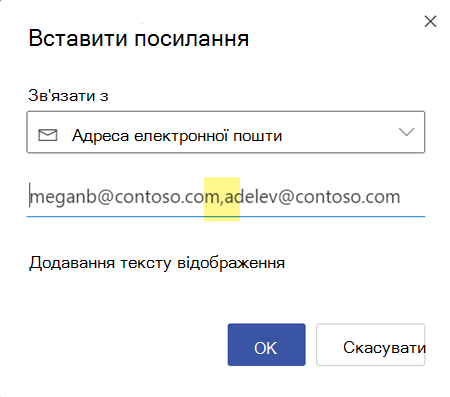
-
Щоб визначити рядок теми для повідомлення, додайте ?subject=Topic повідомлення після адреси електронної пошти.
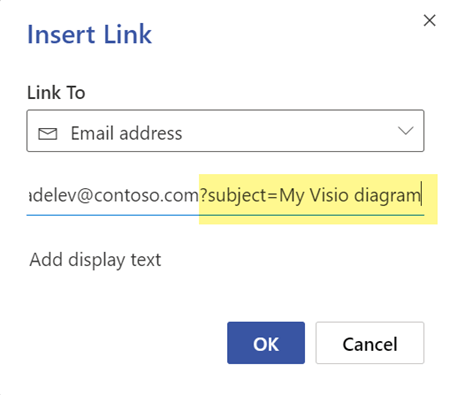
-
-
Виберіть додати текст відображення, а потім введіть опис того, що відбувається, якщо клацнути гіперпосилання, наприклад "Надіслати повідомлення електронної пошти...".
Редагування та видалення гіперпосилань
-
Виберіть фігуру, гіперпосилання якої потрібно змінити.
-
На вкладці Вставлення натисніть кнопку Посилання.
-
За потреби змініть зв'язок або натисніть кнопку Видалити , щоб повністю видалити посилання з фігури.
Перейти за гіперпосиланням
-
Переконайтеся, що фігури на сторінці не виділено.
-
Наведіть вказівник миші на зв'язану фігуру, натисніть клавішу Ctrl, а потім клацніть.
(Якщо під час натискання клавіші Ctrl+клацання виділено іншу фігуру, гіперпосилання не буде виконано. Натомість вибрану фігуру буде додано до виділеного фрагмента з уже вибраною фігурою.)










